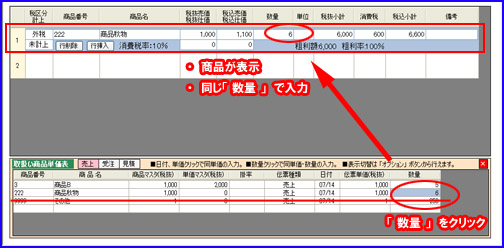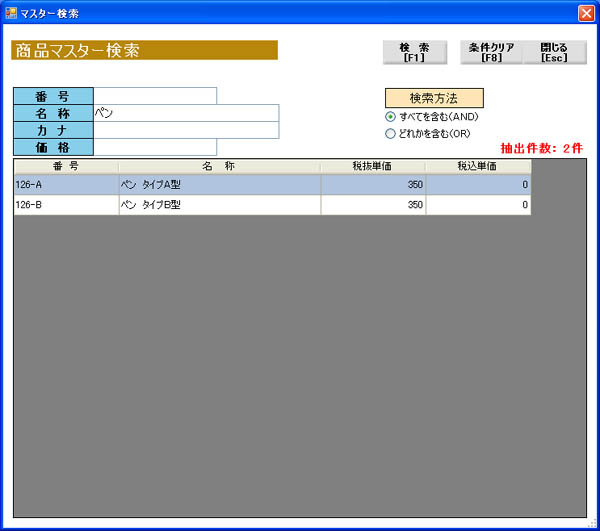
顧客番号、仕入先番号、商品番号、社員番号などたくさん登録している場合、実際に入力時においてその番号を入力することが難しくなります。そこで呼び出すことが出来る検索方法の説明です。商品や顧客などすべて同じ手順となります。大きく次の2つの方法があります。
■番号入力欄にて検索
■名称欄に検索する一部を入力し検索
■番号入力欄にて検索
これは各番号欄にて「F1」キーを押す事で検索画面が表示され、マスター検索できます。
1)番号入力欄において「F1」キーを押します。
2)検索画面が表示されるので、「名称」や「かな」などで文字を入力し抽出条件を入力します。
3)抽出条件最後の欄で「Enter」キーを押すか、「F1」キーを押すか、「検索[F1]」ボタンをマウスでクリックします。
4)検索結果が下記リストに表示されます。
5)マウスでクリック、もしくは「上下カーソル」キーにて移動させ「Enter」キーを押します。
6)画面が戻り抽出したマスターが入力されています。
■名称欄に検索する一部を入力し検索
これは番号欄は空白で、名称欄にて検索したい一部を入力し「F1」キーを押す事で入力文字の一部が含まれる
マスターを抽出し表示します。
1)番号入力欄で「Enter」キーを押し空白のまま名称欄にカーソルを移動させます。
2)名称欄に検索したいマスター名の一部を入力し、「F1」キーを押します。
3)検索結果が下記リストに表示されます。
4)マウスでクリック、もしくは「上下カーソル」キーにて移動させ「Enter」キーを押します。
5)画面が戻り抽出したマスターが入力されています。
|